Windows 命令行:打开命令提示符界面
专栏导航
上一篇:计算机基础:小端字节序
回到目录
下一篇:MFC 第一章概述
本节前言
关于命令行操作,一开始,我并未想到,要将其放在本专栏中予以讲解。然而,在后续的章节里面,我很可能会提到命令行操作。为了方便日后的讲解,在这里,我还是来讲一讲基础的命令行操作。
应该不会讲得很多。只会讲解一些个基础的,常用的操作命令。
作为程序员,我想,大家还是需要对命令行知识,有着一定的学习与了解的。
命令提示符界面,也叫做终端,也叫做控制台。
本节,我们来讲解,如何来打开命令提示符界面。
一. 打开命令提示符界面
打开命令提示符界面,有多种方法。
我们先来看第一种方法。
(一)Win + R 快捷键,打开命令提示符界面
在这里,我们先来认识一下 Win 键。
以下几个图,都显示了 Win 键。


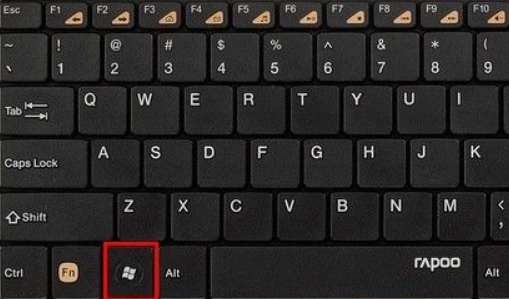

以上几个图,都用红色框线或者箭头指示符号,标记出了【Win 键】这个东西。
Win 键,它是 Windows 系统里面的叫法。在 Linux 系统里面,它常被称作 Super 键。
请大家按下【WIn + R】快捷键,结果,系统会在左下角弹出一个【运行】对话框,如下所示。
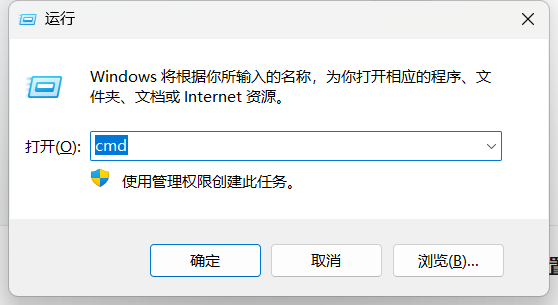
这个【运行】对话框,是一个很有用的东西。不过,对于非程序员来讲,用到它的可能性不大。
接下来,请大家在【打开】字样右边的文本框里,输入【cmd】,如下图所示。
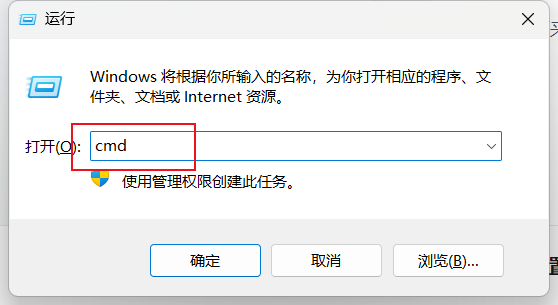
然后呢,大家点击【确定】按钮,结果如下图所示。
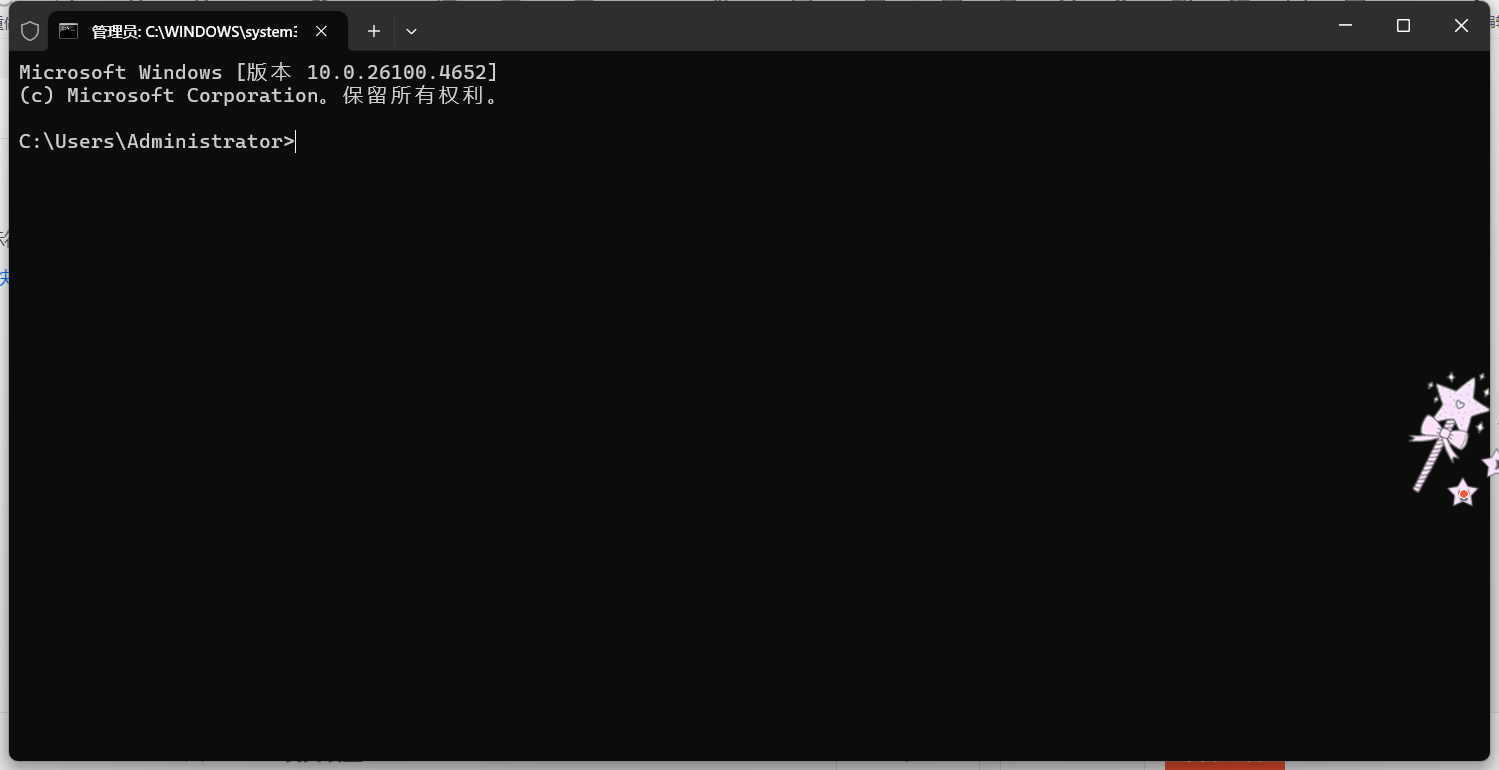
在图7 所示的黑窗口里面,可以输入各种命令。这个界面,就是命令提示符窗口,也叫做控制台,也叫做终端。
在这里呢,第一种方法,我们就讲解完了。
请大家先关闭图7 所示的命令提示符界面。
接着来看下一种方法。
(二)所有程序中找到【运行】命令
第二种方法,是我不太想讲的一种方法。这是因为,在 WinXP,Win7,Win8,Win10,Win11 里面,找到【运行】命令的方法,可能是不同的。甚至于,在同一个系统的不同版本中,它也有可能是不同的。
在这里,我仅以我自己的计算机系统为例,来讲述找到【运行】命令的方法。如果你的电脑系统与我的不同,那么,你可以浏览我的操作步骤,然后自己摸索你自己的电脑里面,找到【运行】命令的方法。
在我这里呢,它是说,要在所有程序里面,找到下述的东西。
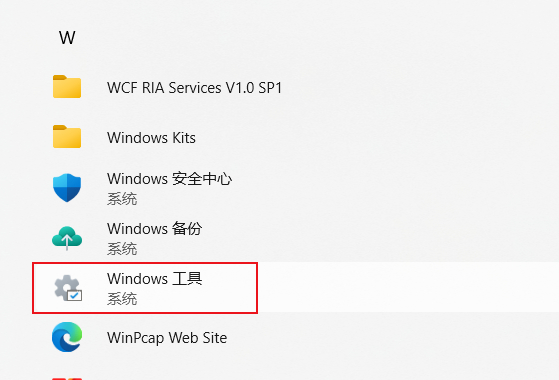
点击图8 的红色框线所示的命令,结果如下图所示。
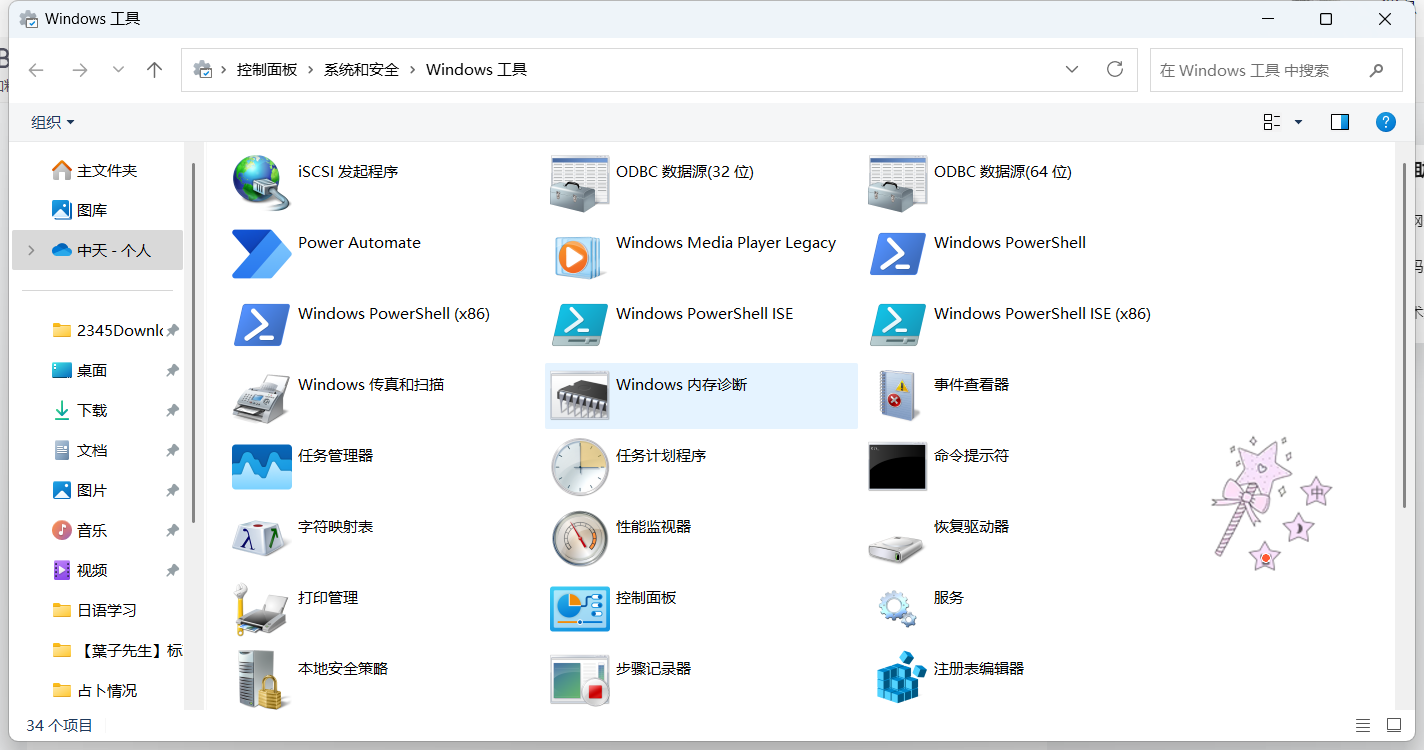
拖动界面右侧的滑动块,将页面往下拉,找到下述东西。
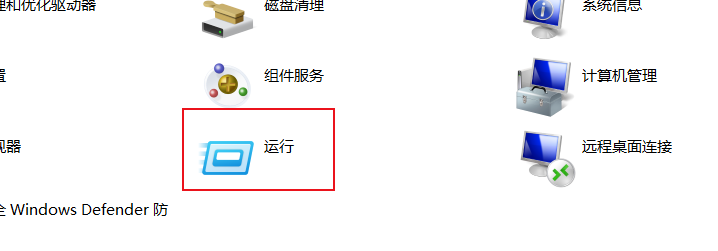
点击图10 的红色框线所示的【运行】命令。 结果,系统会在左下角弹出一个【运行】对话框,如下所示。
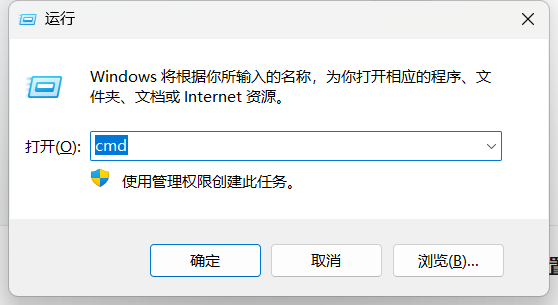
这个【运行】对话框,是一个很有用的东西。不过,对于非程序员来讲,用到它的可能性不大。
接下来,请大家在【打开】字样右边的文本框里,输入【cmd】,如下图所示。
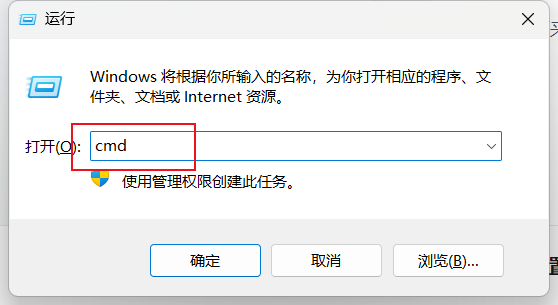
然后呢,大家点击【确定】按钮,结果如下图所示。
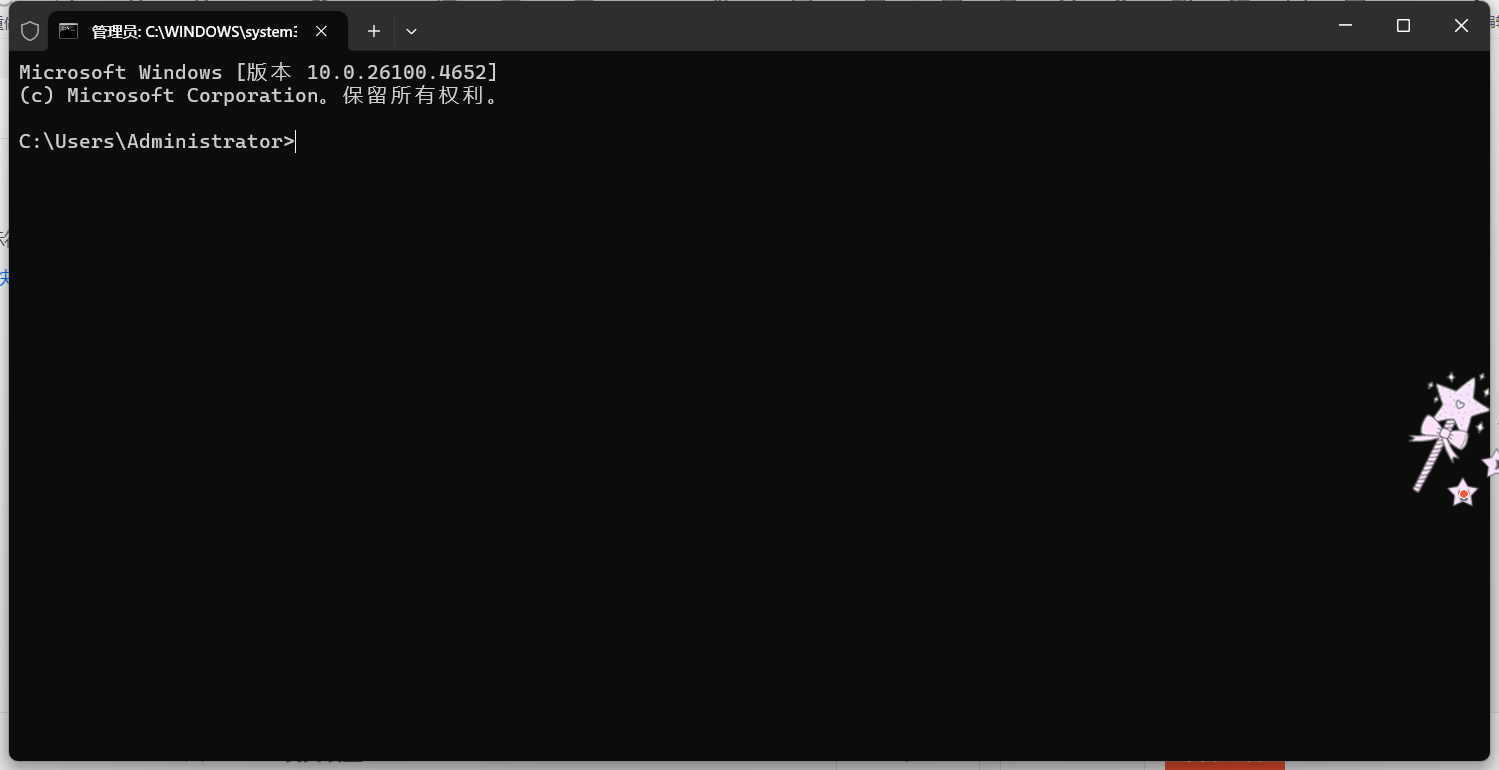
在图7 所示的黑窗口里面,可以输入各种命令。这个界面,就是命令提示符窗口,也叫做控制台,也叫做终端。
在这里呢,第二种方法,我们就讲解完了。
请大家先关闭图7 所示的命令提示符界面。
(三)Shift + 鼠标右键
请大家随意点开一个文件夹。如下图所示。
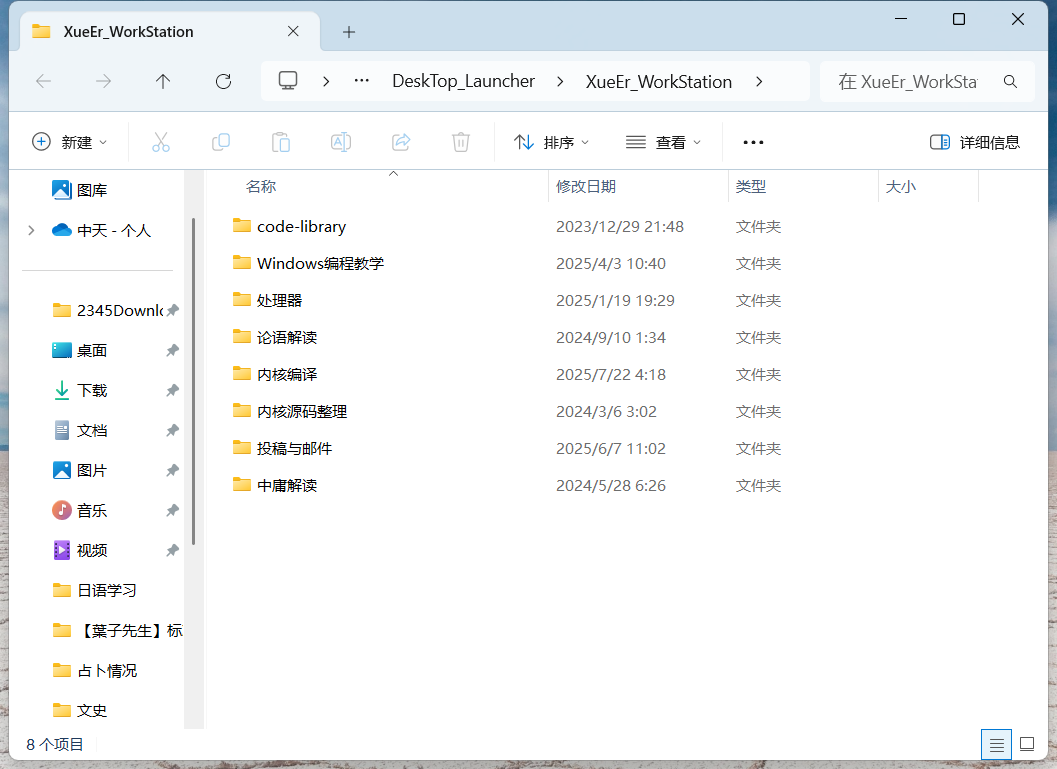
然后呢,请大家将鼠标光标移动到空白位置,然后,先按住 Shift 键不松手,再点击一下鼠标右键,然后再松开鼠标右键,松开 Shift 键,结果会弹出下图所示的右键菜单。
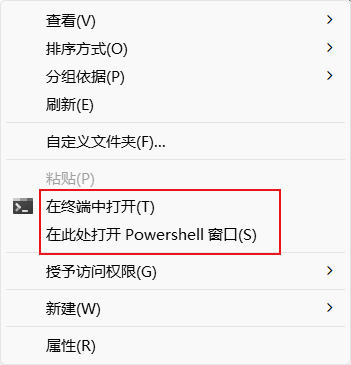
在图12 里面,红色框线标记了两个选项,一个是【在终端中打开】,另一个是【在此处打开 Powershell 窗口】。这俩命令中的任何一个,都可以让你打开命令提示符窗口。
在这里,我们选择点击【在此处打开 Powershell 窗口】,结果如下。
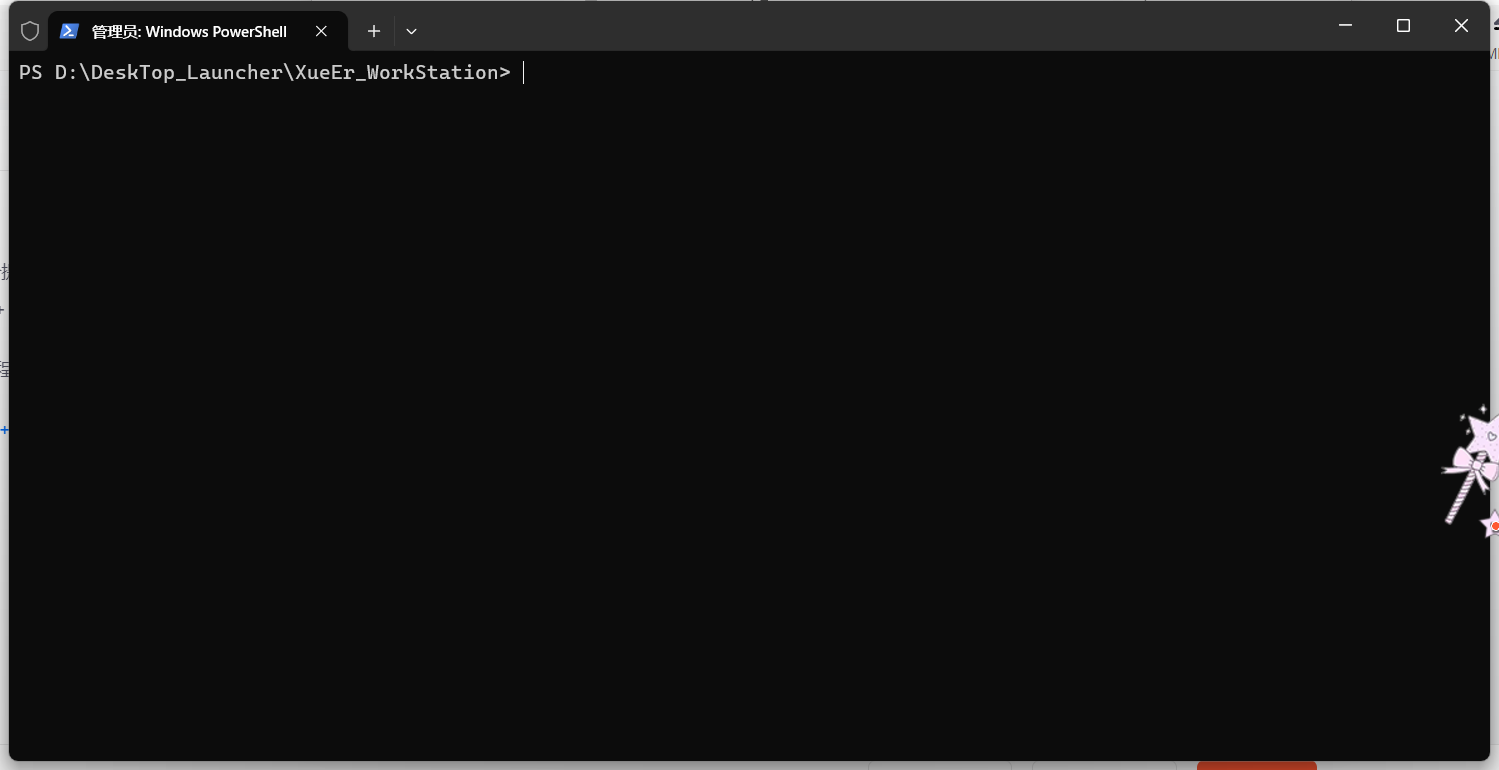
接下来,我们关闭图13 所示的命令提示符界面。
你也可以选择点击【在终端中打开】命令。
注意,在你那里,有可能,你的右键菜单与我的不同。总之,你需要点击选择的是带有【Powershell】,【shell】,【终端】关键字的命令,然后弹出一个可以输入命令的窗口,就可以了。
我记得,在 Win10 里面,Powershell 窗口不是黑色的,而是蓝色的。在我所用的 Win11 里面,Powershell 窗口的确是黑色的。
(四)上述三种方法的异同
方法一和方法二,其实是一样的。只不过,打开【运行】对话框的操作步骤不同而已。它们打开的,都是命令提示符窗口,且都是 C 盘的某一个路径。
在我的电脑上,显示的路径文字为【C:\Users\Administrator>】。
而在方法三里面,显示的路径,与你所进入的文件夹的路径是一样的。
如果你点开的文件夹的路径为【D:\doc】,那么,命令提示符中显示的路径文字就会是【D:\doc>】,如下图所示。
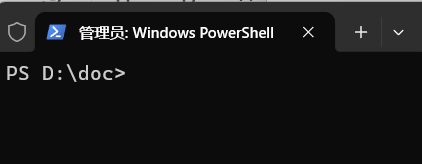
结束语
本节,我们讲解了打开命令提示符界面的方法。
不难。
接下来的几节,我们会继续讲解命令行的知识。
专栏导航
上一篇:计算机基础:小端字节序
回到目录
下一篇:MFC 第一章概述
